
Spécifications
Automated Engineering Tool

Introduction
Automated Engineering Tool est une plateforme logicielle basée sur PC qui fournit aux ingénieurs un moyen efficace de générer des contenus d’application pour les serveurs EcoStruxure Building Operation et Project Configuration Tool (ou le serveur de configuration de projet). Automated Engineering Tool est conçu pour améliorer la qualité de l’ingénierie et la cohésion des applications CVC pour une solution EcoStruxure, tout en réduisant le temps nécessaire au développement et au déploiement de ces applications.
Caractéristiques
Axé sur l'efficacité et la standardisation, Automated Engineering Tool vous permet d'accéder à une vaste bibliothèque de modèles d'applications standard CVC pré-étudiés ou de créer vos propres modèles basés sur des solutions techniques pré-existantes. Vous pouvez ensuite réutiliser ces modèles pour d'autres projets ou applications similaires d'un même projet. Automated Engineering Tool inclut une fonction de recherche et de remplacement robuste, ainsi que d’autres fonctions permettant de modifier ou de renommer les applications avant le déploiement. Les utilitaires fournissent le support pour les transitions depuis des systèmes hérités et aident à générer des objets EcoStruxure Building Operation requis pour la pré-mise en service.
Avec Automated Engineering Tool, vous n'avez plus besoin de commencer à zéro : vous pouvez autoriser un utilisateur à capturer ces applications standards ou communes et à les sauvegarder ou les partager pour une utilisation future. Réutiliser des applications éprouvées fournit une efficacité, productivité et fiabilité significative.
Automated Engineering Tool offre à l’utilisateur la possibilité de sauvegarder en tant que modèle tout contenu de base de données EcoStruxure Building Operation ou application. Un modèle est un fichier de base de données autonome qui contient l’ensemble des informations sur les objets, des liaisons (bindings), de la documentation, des graphiques et des programmes dans un format facilement transférable. Créer un modèle est simple en utilisant une vue Arborescence système familière similaire à celle trouvée dans WorkStation. Vous pouvez facilement sélectionner tout contenu et le sauvegarder en tant que nouveau modèle.
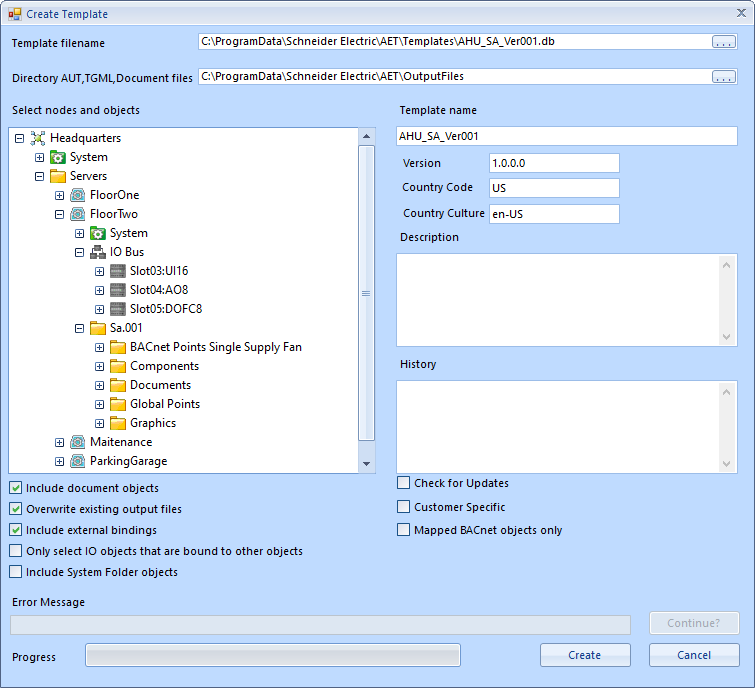
Vous pouvez afficher une application dans Automated Engineering Tool à l'aide de différentes vues fournissant plusieurs techniques pour créer des objets et des applications de façon répétable. Vue de flux, vue E/S, Vue graphique et Vue Objet présentent les informations du fichier de bibliothèque avec lequel vous travaillez.
Dans la vue de flux, les modules E/S, les variables, les programmes et les graphiques sont affichés dans un graphique en 2D avec les liaisons les liant clairement affichées. La sélection d'un objet entraîne la mise en évidence de toutes les liaisons associées pour que vous puissiez clairement identifier l'ensemble des objets associés. Des objets de serveur standards, graphiques TGML, et programmes supplémentaires peuvent être ajoutés et reliés à cette vue.
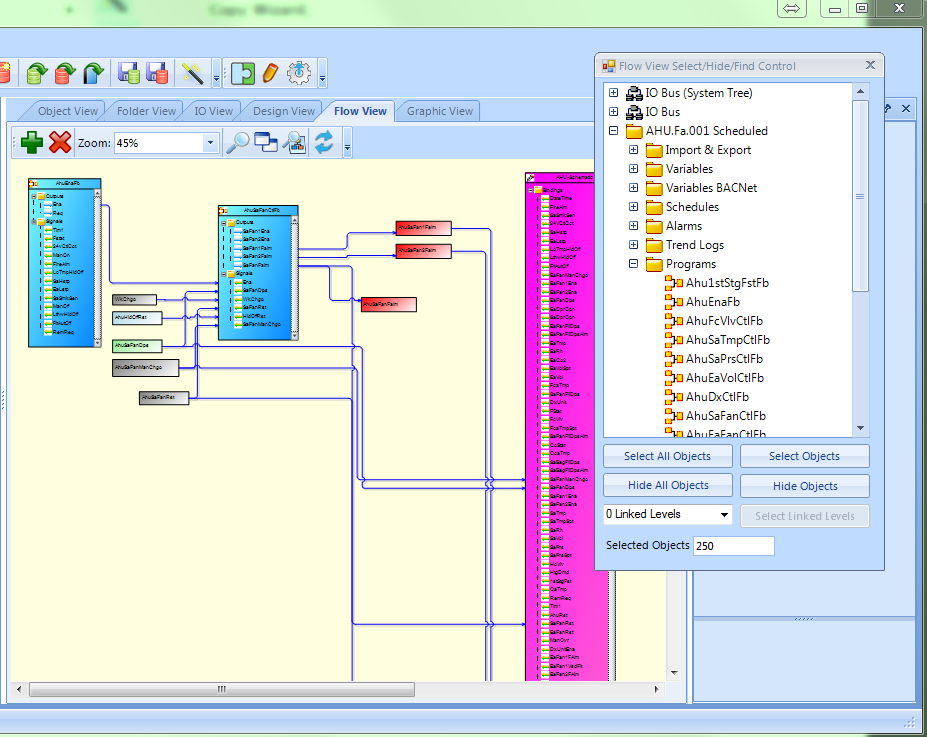
Utilisez la vue E/S pour allouer les objets aux modules E/S. Les objets peuvent être ajoutés directement dans Automated Engineering Tool ou téléchargés depuis le serveur cible. Les discordances peuvent être identifiées et corrigées manuellement ou automatiquement.
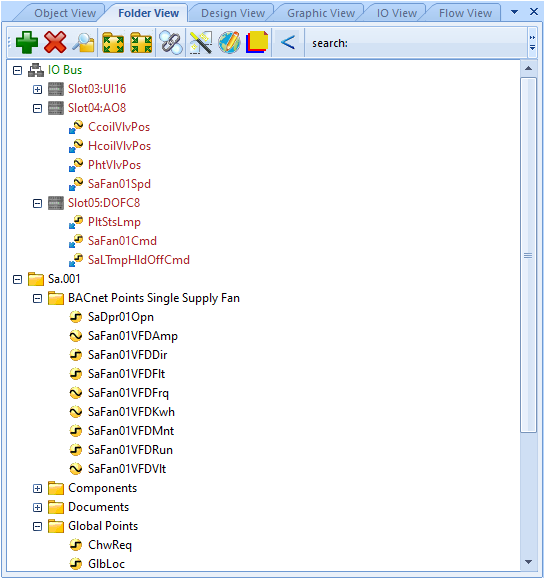
Dans la vue Dossier, les objets d'application peuvent être organisés en dossiers afin de correspondre au serveur cible. Vous pouvez ajouter de nouveaux dossiers ou renommer des dossiers. Les dossiers ou objets dupliqués sont clairement identifiés à des fins de correction. Utilisez l'Assistant de copie pour rapidement dupliquer des dossiers individuels ou une application entière autant de fois que nécessaire.
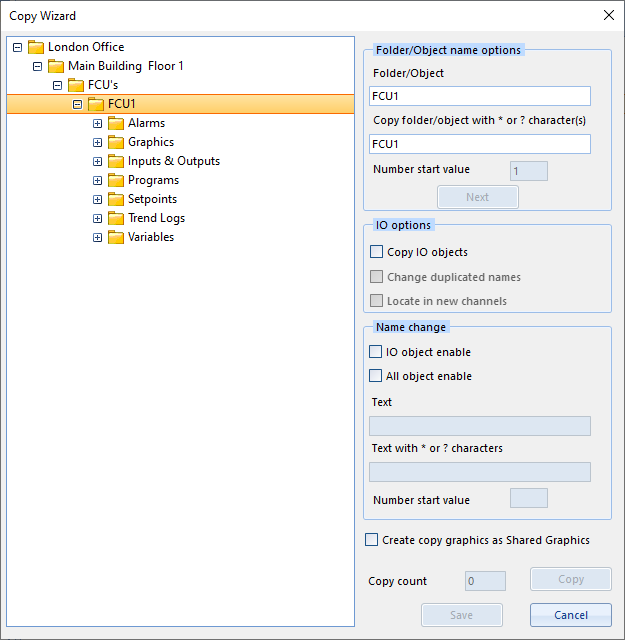
Si un modèle contient un fichier graphique, les utilisateurs peuvent l'afficher dans la vue graphique.
La vue Objet fournit un accès rapide aux informations relatives à l'ensemble des objets de votre modèle actuel. Vous pouvez trier et examiner les objets par type ou nom. L'ensemble des propriétés d'objet sont disponibles et peuvent être facilement modifiées. L'ensemble des liaisons associées à ces objets sont gérées et conservées même lorsque des modifications sont appliquées aux noms ou propriétés. La vue Objet fournit également un assistant de recherche et remplacement robuste.
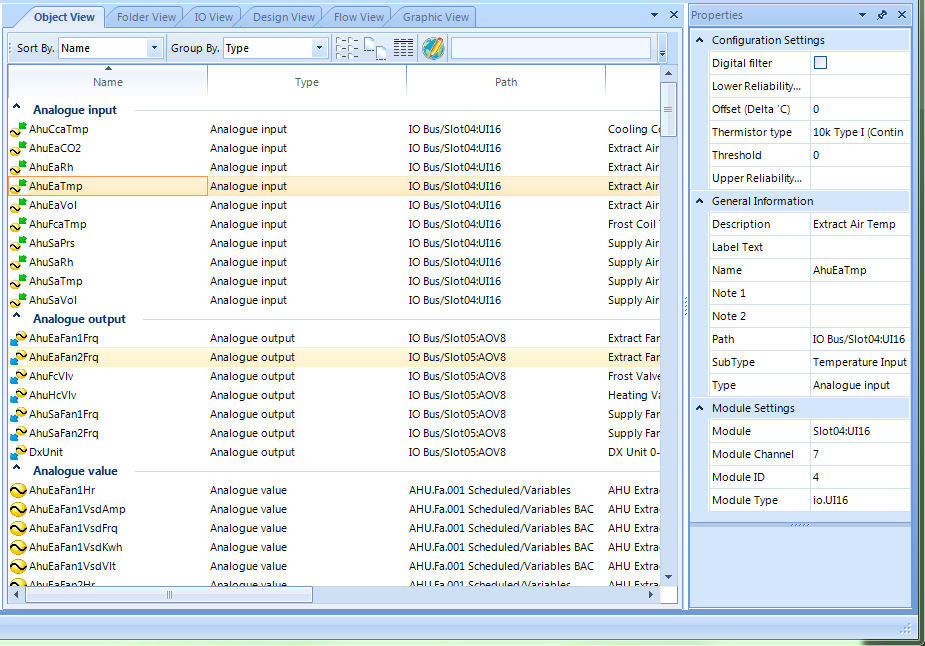
L’Automated Engineering Tool permet de sauvegarder les applications CVC existantes en tant que modèles à déployer, à modifier ou à réutiliser sans impact sur les liaisons (bindings) d’objets, même si ces derniers sont renommés. Les solutions peuvent être remaniées et téléchargées vers un serveur GTB EcoStruxure nouveau ou existant ou vers Project Configuration Tool. La création de ces applications CVC à partir de modèles peut sensiblement simplifier vos efforts de standardisation et vous aider à améliorer la cohésion et la reproductibilité des applications CVC communes.
Automated Engineering Tool vous permet de gérer un type personnalisé avant de l'enregistrer sur un serveur GTB EcoStruxure. Custom Type Manager vous permet de créer un type personnalisé à partir de l'une de vos applications, ou de l'associer à un type personnalisé existant sur le serveur GTB EcoStruxure connecté. Cette fonctionnalité s'avère particulièrement pratique pour travailler avec des contrôleurs MP et RP.
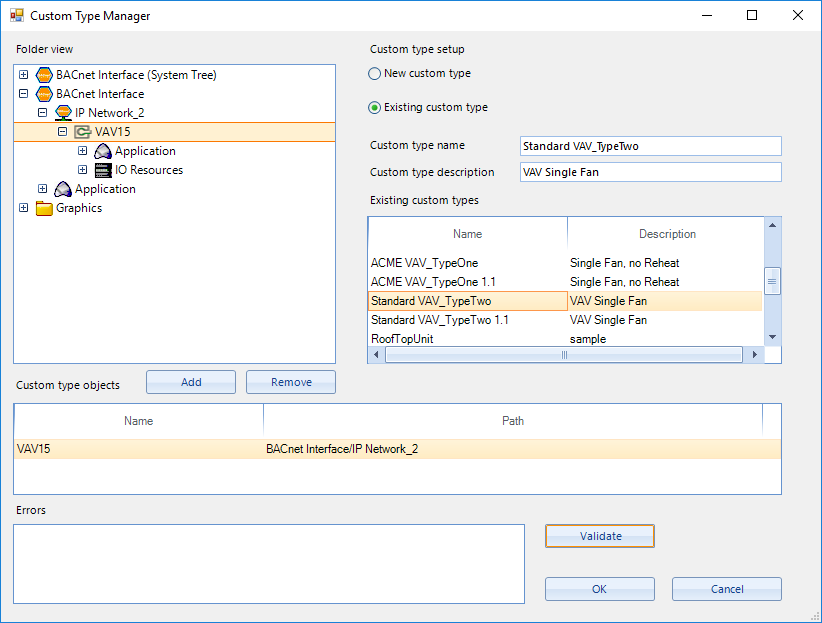
Une fonction de modification globale vous permet d'effectuer de nombreuses mises à jour de n'importe quel texte de l'application ou du modèle cible. Les textes peuvent être mis à jour ou modifiés. Les modifications peuvent être rapidement appliquées aux noms, descriptions, étiquettes, texte d'alarme, et plus encore. Vous pouvez modifier le texte contenu dans des graphiques, programmes de bloc fonction, et programmes de script. Le service fournit même une méthode permettant d'effectuer de multiples recherches et remplacements à l'aide d'un fichier identifiant les paires de mots.
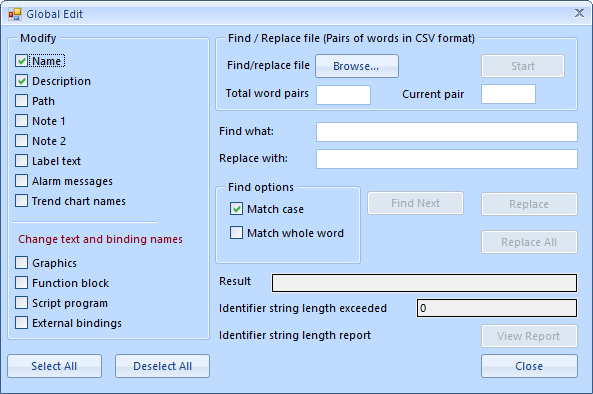
Pendant que les modifications sont appliquées à l'application, Automated Engineering Tool gère et met à jour les informations de liaison. De nouvelles liaisons peuvent être créées dans la vue de flux lorsque des objets sont ajoutés. De plus, vous pouvez utiliser le Binding Manager pour vérifier les liaisons au cas où quelque chose serait désassocié. Vous pouvez gérer les liaisons externes avec les objets uniquement dans le serveur GTB EcoStruxure cible. Le Binding Manager vous permet de gérer rapidement l'ensemble des connexions supplémentaires requises.
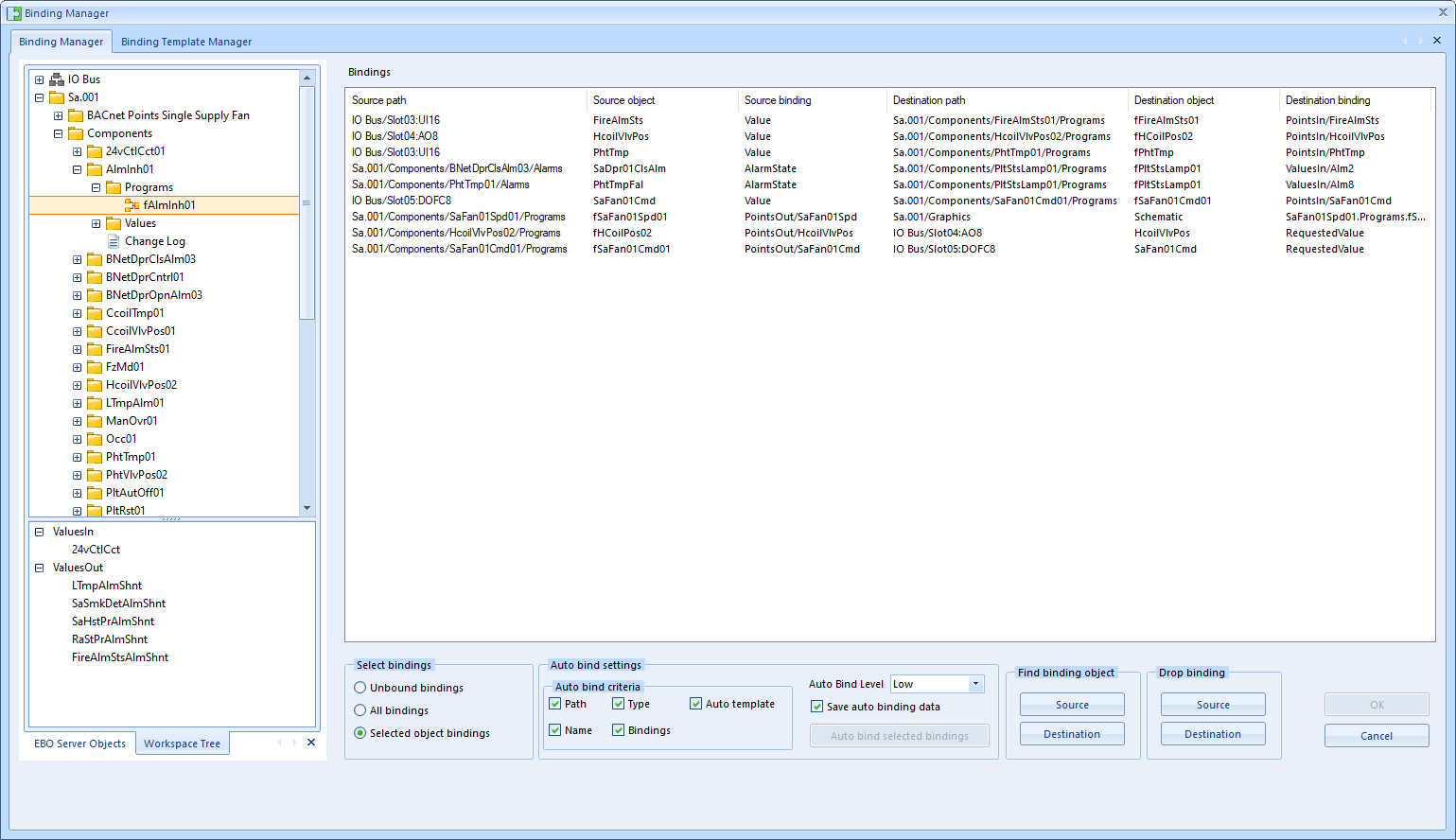
Automated Engineering Tool tire parti de la puissance du SDK de WorkStation pour déployer votre application. L’exploitation de cette connexion fournit une méthode simple, sûre et validée de déploiement de vos modèles sur un serveur GTB EcoStruxure ou sur Project Configuration Tool. Une fois connecté à votre serveur cible, vous pouvez consulter l’état du déploiement de l’application en temps réel. Toute erreur ou exception est clairement identifiée lors du déploiement de l'application afin d'assurer un transfert réussi vers la base de données EcoStruxure Building Operation.
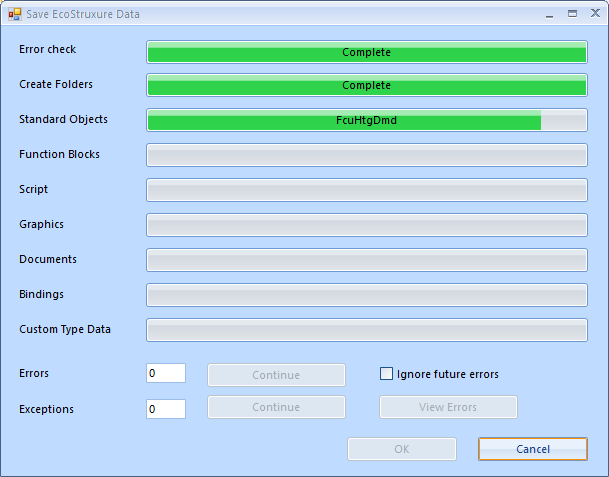
Automated Engineering Tool permet d'accéder aux modèles d'application standard et de les contrôler par le biais des fonctions de bibliothèque. Automated Engineering Tool est un portail vers une vaste bibliothèque de modèles d'applications standard CVC pré-étudiées caractérisées un haut rendement énergétique. Les fonctions de bibliothèque vous permettent également de gérer vos propres modèles. Vous pouvez télécharger et approuver des modèles qui seront ensuite mis à la disposition d'autres utilisateurs. La bibliothèque assure le contrôle des versions et les mises à jour automatiques afin de veiller à ce que vous utilisiez bien la toute dernière version de l'application.
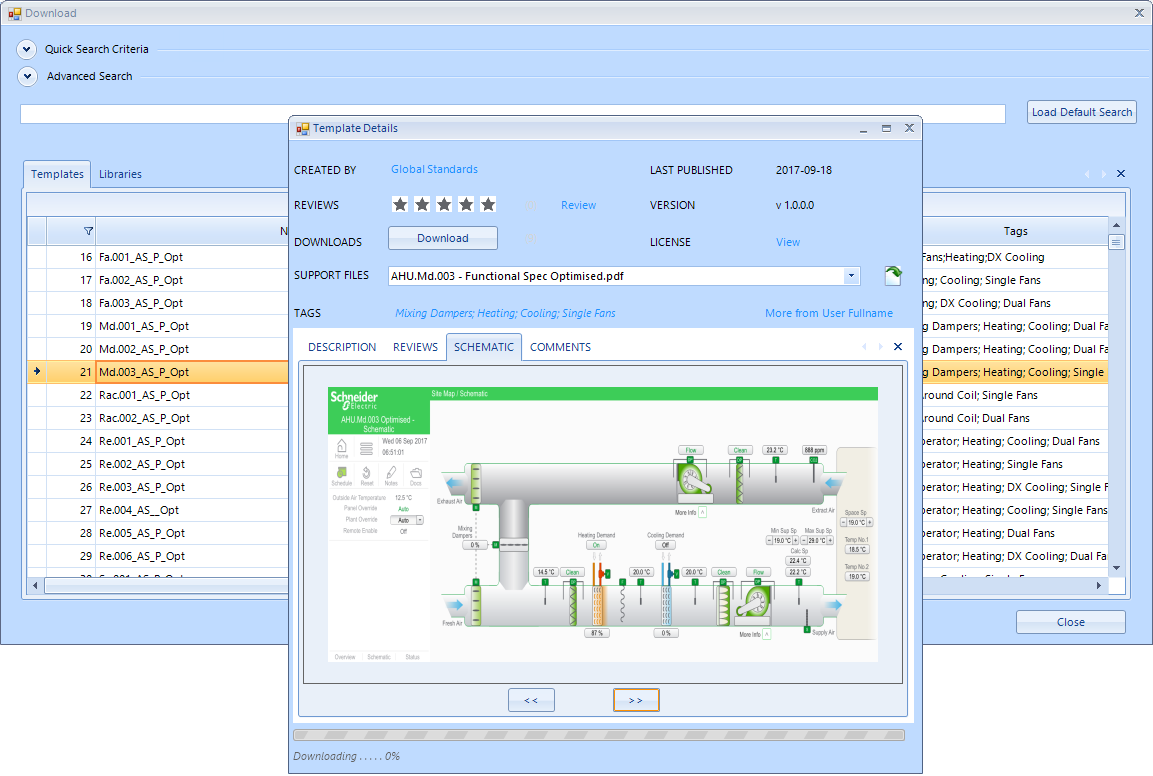
Pour les utilisateurs avancés, des modèles peuvent être créés avec des configurations supplémentaires. Un modèle contenant les informations d'une application complexe peut être créé et des questions permettant à l'utilisateur de configurer l'application peuvent être présentées. En fonction des réponses aux questions, l'application et l'ensemble des objets, logique et liaisons associées sont ajustés. Ces modèles d'assistant peuvent être combinés à un fichier xls de façon à dupliquer rapidement l'application autant de fois que nécessaire tout en attribuant des paramètres spécifiques à chaque copie. Un grand nombre de VAV, par exemple, peuvent ainsi être créés et configurés à partir d'un modèle d'assistant et d'un programme.
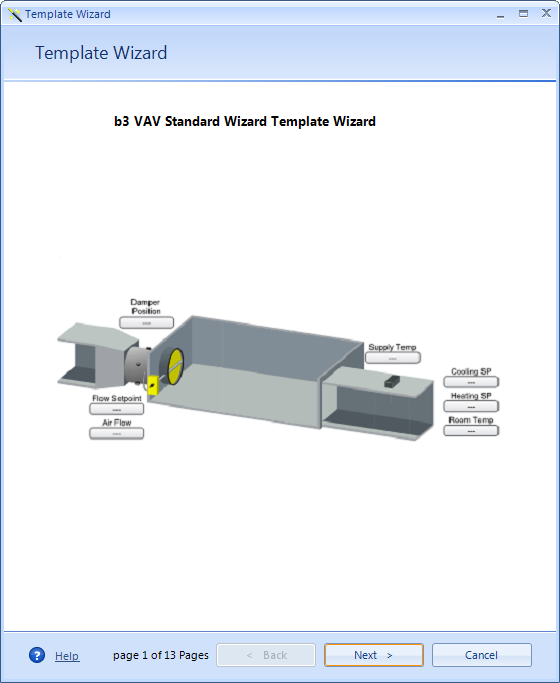
Pour créer vos propres modèles d'assistant, vous pouvez utiliser l'éditeur de modèle afin de créer une série de questions pouvant être connectées à la logique modifiant l'application afin de parvenir à l'état souhaité. Grâce à une combinaison de variables, expressions et tags, une installation d'application complexe peut être facilement configurée à l'aide d'une série de questions.
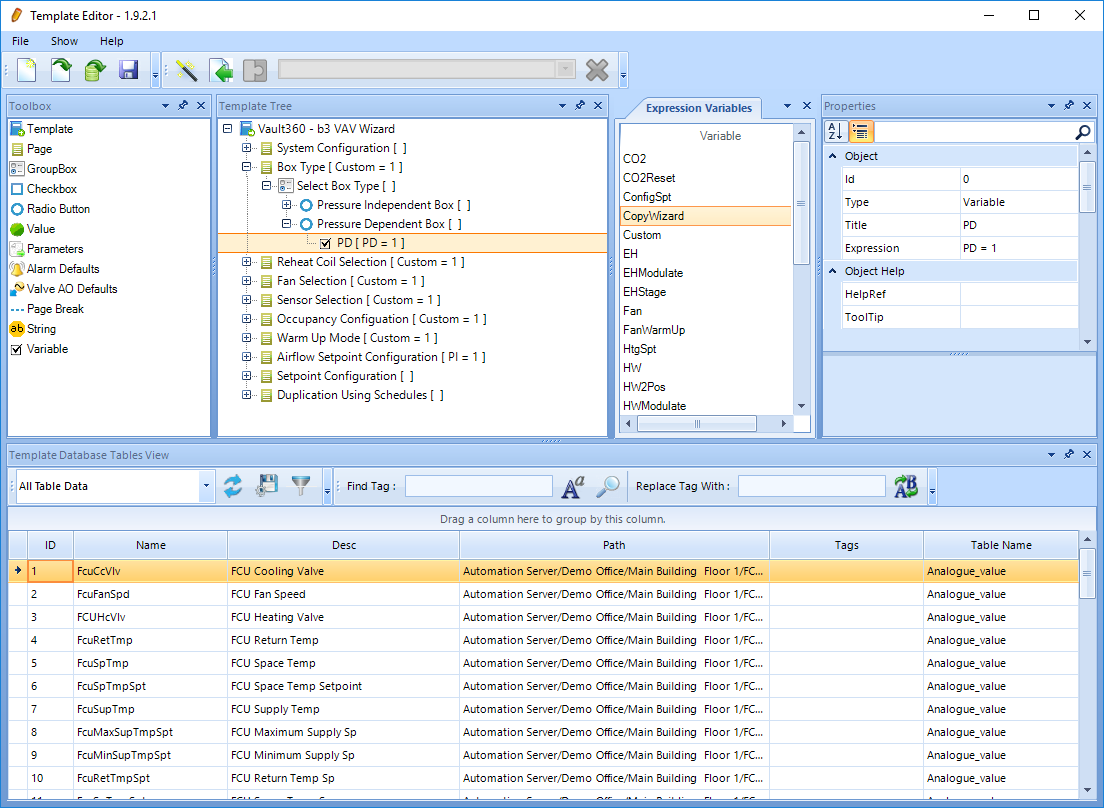
Design View vous offre une méthode supplémentaire pour la configuration de vos applications. Des bibliothèques couvrant un certain type d'application, telle qu'une unité de traitement de l'air, un refroidisseur ou un ventilo-convecteur, peuvent être créées. Vous pouvez alors ouvrir la bibliothèque et, à l'aide de la fonctionnalité de glisser-déplacer, configurer l'application en fonction de ses besoins spécifiques. La bibliothèque ne contient, à l'heure actuelle, que des versions suédoises des applications. D'autres bibliothèques suivront.
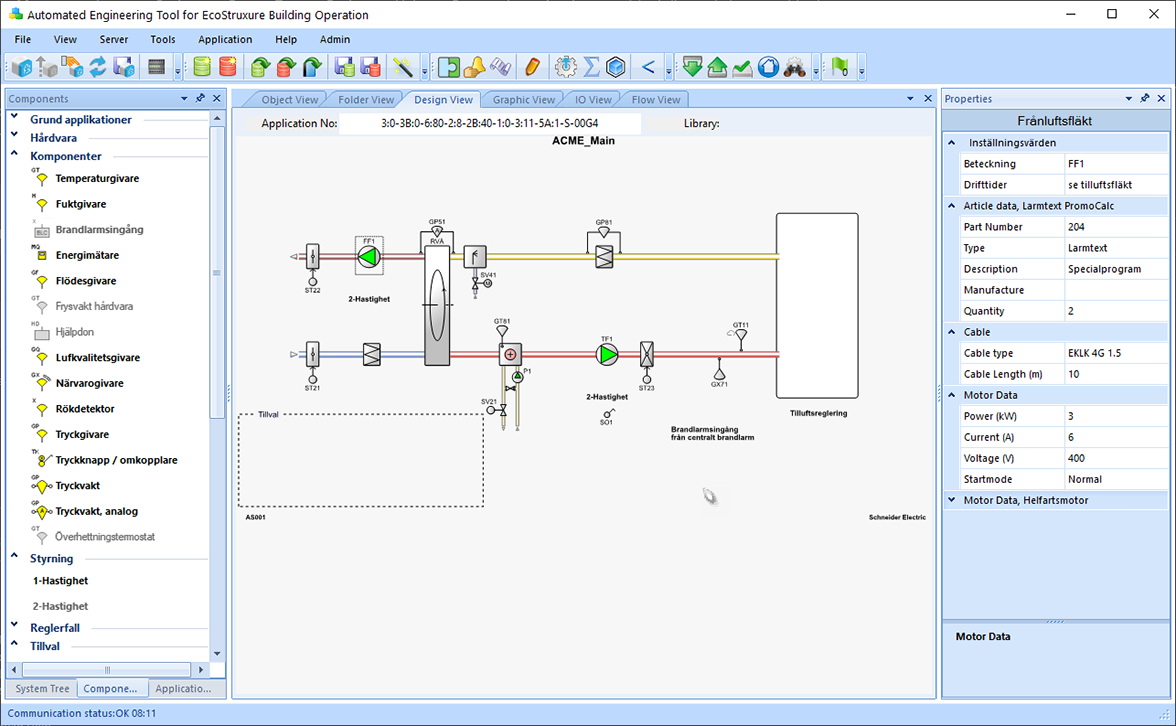
Dans la vue conceptuelle, les applications peuvent être ouvertes depuis les modèles existants sauvegardés sur votre ordinateur. Vous pouvez ouvrir une bibliothèque donnée et, via la fenêtre Composants, faire glisser et déposer des composants dans un graphique TGML. Lorsque la configuration est terminée, vous pouvez consulter le TGML, examiner les programmes de bloc fonction et compiler l'ensemble de l'application, et la déployer vers un serveur cible.
L’Automated Engineering Tool inclut également quelques utilitaires d’assistance en ingénierie. En utilisant ces utilitaires, vous pouvez créer des objets EcoStruxure Building Operation à partir de différents fichiers. Vous pouvez ouvrir ces objets dans l’Automated Engineering Tool et les déployer sur un serveur EcoStruxure ou Project Configuration Tool. Ces utilitaires sont efficaces pour certaines transitions depuis des systèmes existants et lors de la pré-mise en service d’un serveur d'automatisation SpaceLogic.
Les utilitaires suivants sont inclus :
Générer des objets depuis un Workbook
Alarm Manager et Trend Manager
Continuum Upgrade Utility
Sigma Upgrade Utility
LNS Upgrade Utility
Device Manager
Binding Utility
Un Workbook est un fichier Excel contenant les informations relatives aux appareils SpaceLogic et les entrées et sorties associées. En fonction des entrées d'un fichier Excel créé depuis un outil d'évaluation ou de conception externe, Automated Engineering Tool peut créer un modèle de l'ensemble des objets nécessaires pour le déploiement vers le périphérique cible, de façon à ce que la pré-mise en service puisse être effectuée. Actuellement, le format UK et les feuilles de contrôle Studio 360 sont pris en charge.
L'Alarm Manager et le Trend Manager vous permettent de créer rapidement de nouvelles alarmes et tendances pour un EcoStruxure BMS existant. Ces alarmes et ces tendances peuvent être créées à partir de données enregistrées dans une feuille de calcul Excel ou par simple déplacement d'objets du volet de l'arborescence du système vers le gestionnaire concerné. L'Alarm Manager et le Trend Manager vous permettent de visualiser, de modifier et de modifier en masse les nouvelles alarmes et les nouvelles tendances avant que vous les enregistriez sur votre serveur cible.
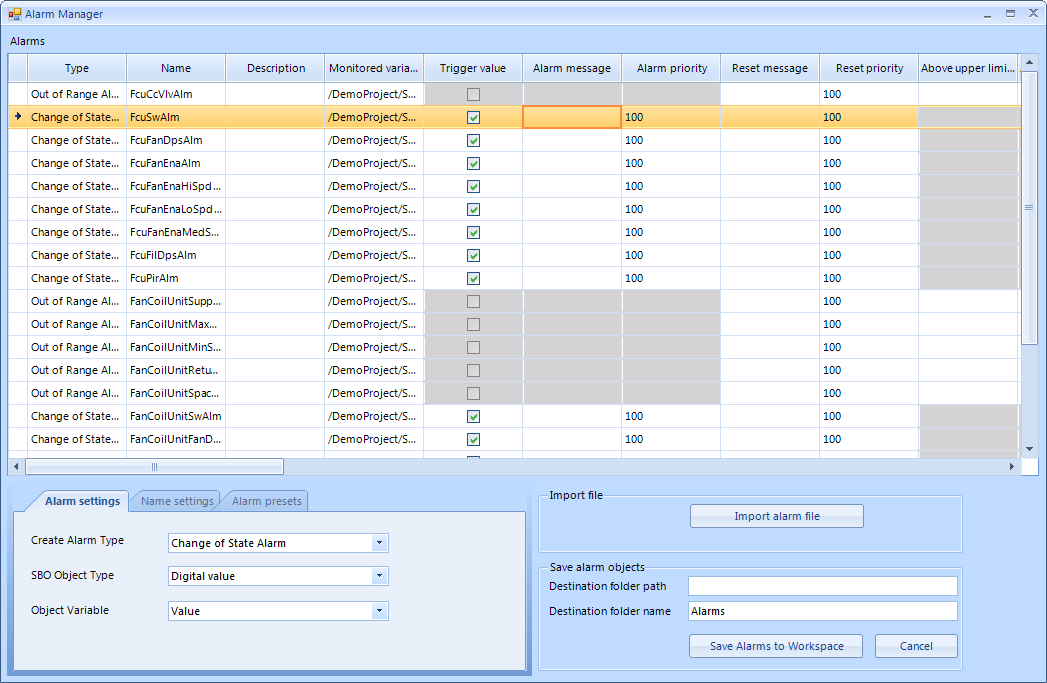
Pour le Continuum, l'utilitaire de mise à jour de l'Automated Engineering Tool peut convertir les données des fichiers dump Continuum en objets EcoStruxure Building Operation. L'utilitaire de mise à jour vous permet de passer de contrôleurs de réseau bCX et Infinity CX à des serveurs AS-P ou AS-B. Vous pouvez également vous servir de cet utilitaire de mise à jour pour convertir des contrôleurs Infinity et b3. L'utilitaire de mise à jour offre des options flexibles pour personnaliser et rationaliser votre conversion, notamment la possibilité de convertir un ou plusieurs contrôleurs de terrain ou de petits panneaux à partir d'un fichier dump Continuum (.dmp) et de migrer vers un ou plusieurs contrôleurs SpaceLogic BACnet/IP ou un serveur d'automatisation.
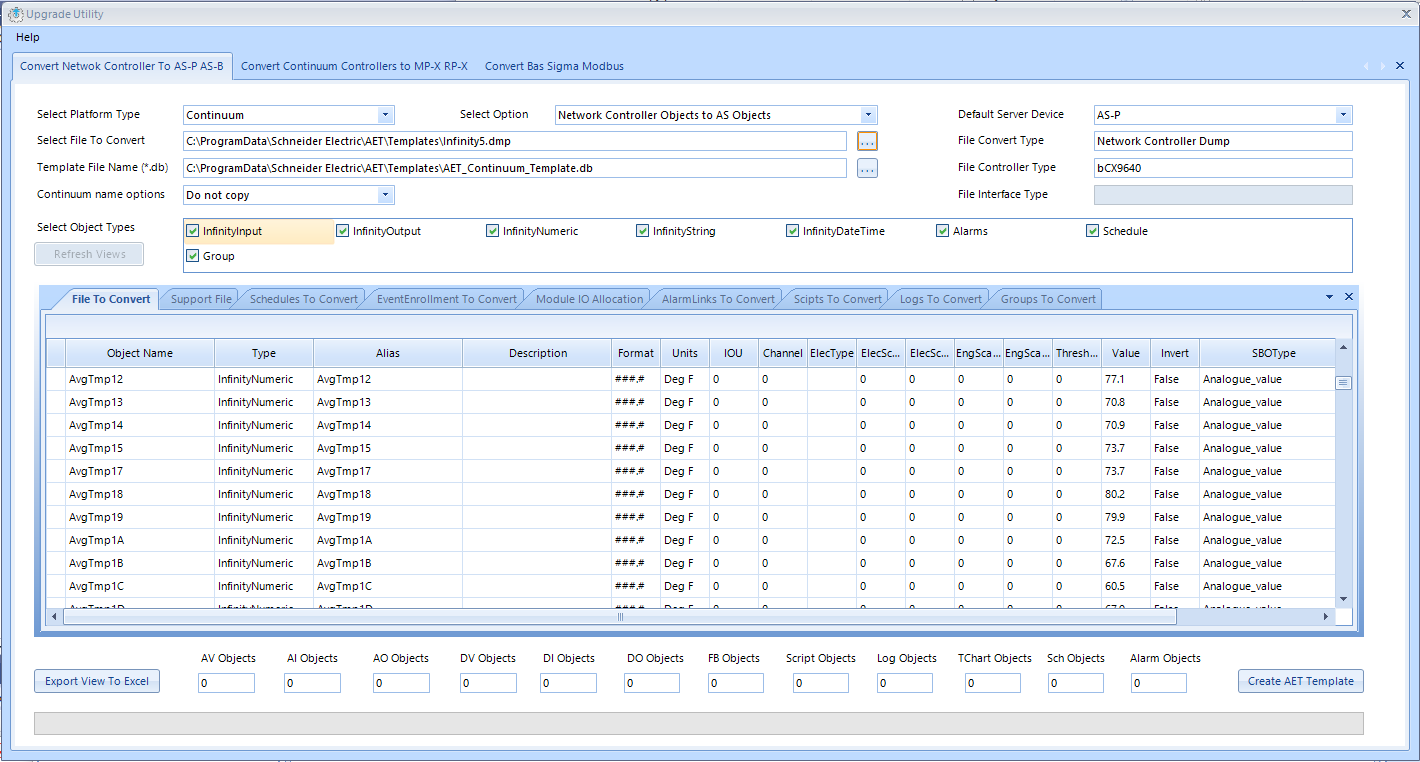
Le Sigma Upgrade Utility peut convertir les données des contrôleurs Sigma UNC en une opération équivalente dans un contrôleur SpaceLogic BACnet/IP. L'utilitaire de mise à jour peut convertir toutes les fonctionnalités Sigma à l'exception du générateur de secours, de la demande maximale, du nombre d'impulsions et des degrés-jours. Il est également possible de mettre à niveau les graphiques Sigma vers les graphiques EcoStruxure Building Operation via l'interface de transition Sigma. Les utilisateurs disposent d'options flexibles pour convertir uniquement les objets E/S, inclure des objets logiciels correspondants ou une mise à jour opérationnelle complète, ainsi que pour choisir la structure des dossiers, les noms de dossier, etc.
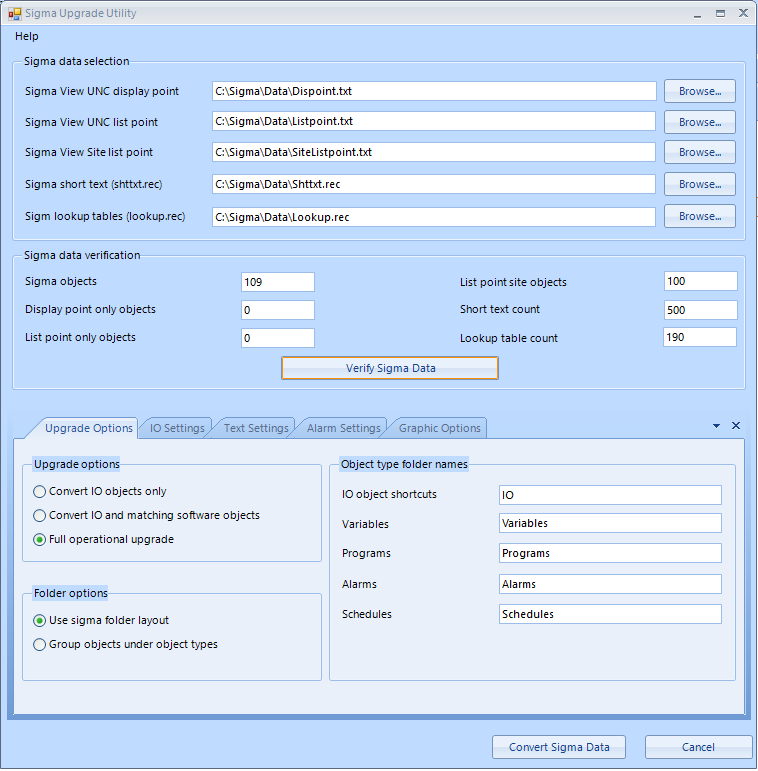
L'utilitaire LNS permet d'utiliser des fichiers .xml de sauvegarde LNS, combinés aux fichiers MNL WorkPlace Tech, pour créer les objets EcoStruxure Building Operation requis afin de migrer ces appareils vers la base de données EcoStruxure Building Operation.
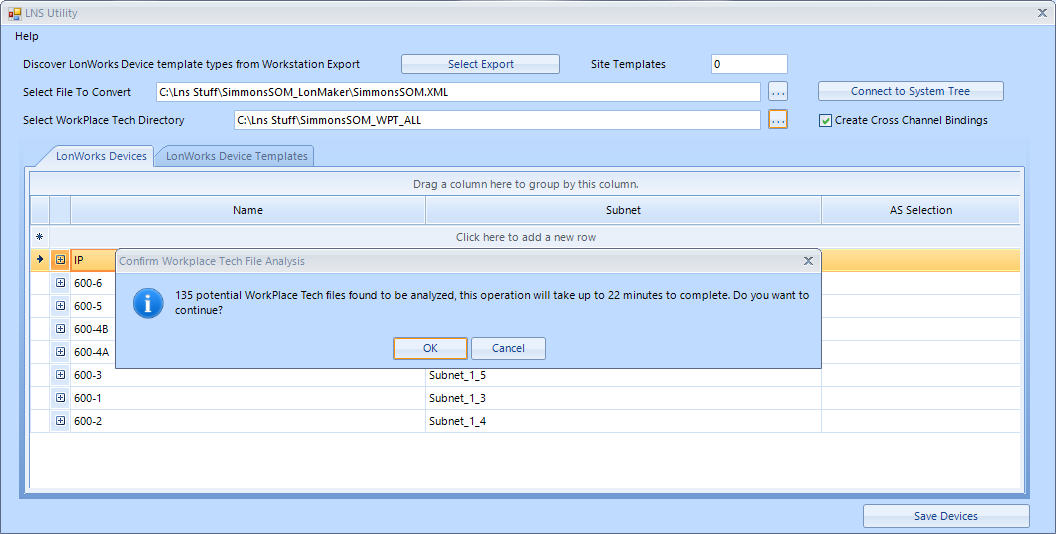
Le Device Manager de l'Automated Engineering Tool est une option qui peut être sélectionnée dans le menu contextuel de l'espace de travail de l'Automated Engineering Tool et permet aux utilisateurs de convertir les types d'objets de sorte qu'ils soient compatibles avec une plateforme matérielle spécifique. Les utilisateurs peuvent convertir :
Des objets de serveur d'automatisation en des objets de contrôleur SpaceLogic MP
Des objets de contrôleur SpaceLogic MP ou RP en des objets de serveur d'automatisation
Des objets de contrôleur Continuum b3 ou Infinity en des objets de serveur d'automatisation
Cette option signifie qu'il est possible de convertir, par exemple, un modèle Automated Engineering Tool créé à partir d'un serveur d'automatisation en objets adaptés à un contrôleur SpaceLogic BACnet/IP.
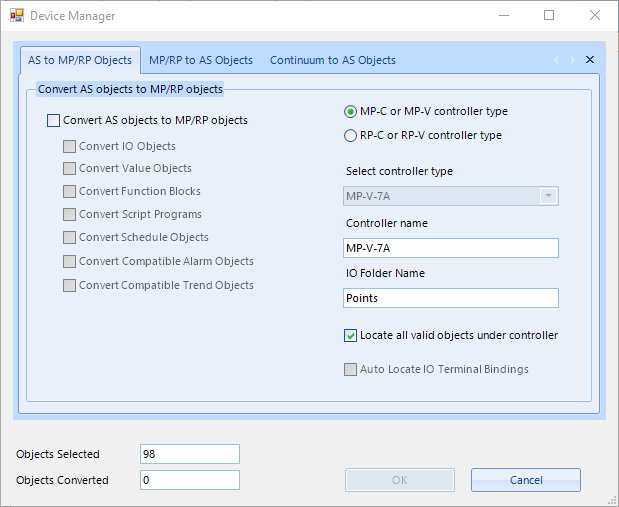
Le Binding Utility liaison permet la modification directe des paramètres de transfert de liaison dans les bases de données EcoStruxure Building Operation. Il vous permet ainsi d'évaluer facilement et de mettre à jour en masse les paramètres de transfert de valeur de liaison.
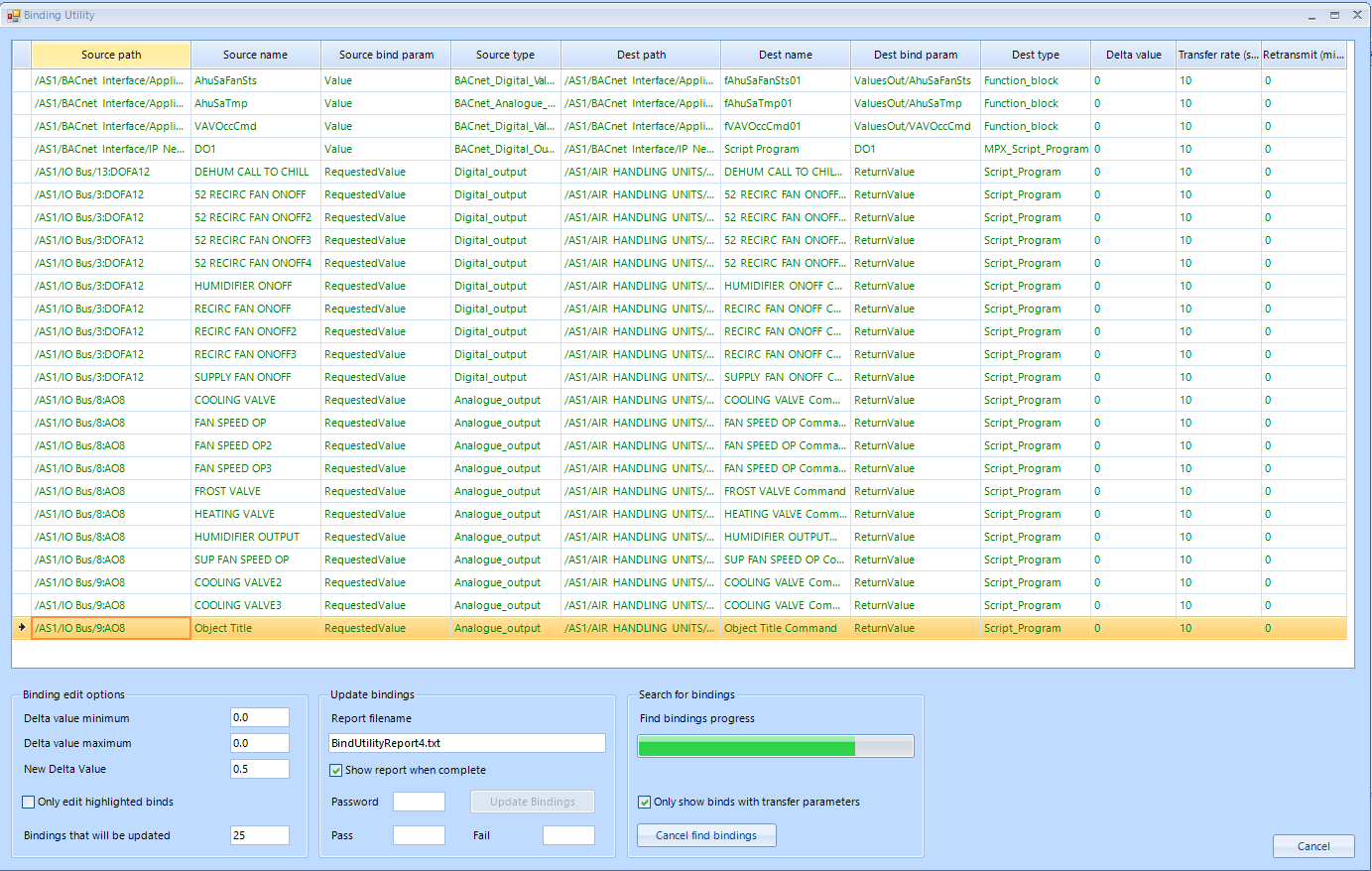
Spécifications
| Côté serveur | |
Serveurs GTB EcoStruxure
|
EcoStruxure Building Operation v1.8 et version ultérieure
|
Minimum v2.0 pour la prise en charge de types personnalisés
|
|
| Pour de plus amples informations, consultez les fiches de spécifications de l'Enterprise Server, de l'AS-P et de l'AS-B. | |
Project Configuration Tool
|
EcoStruxure Building Operation v1.8 et version ultérieure
|
Minimum v2.0 pour la prise en charge de types personnalisés
|
|
| Pour de plus amples informations, consultez la fiche de spécifications de Project Configuration Tool. | |
| Côté client : | |
| Matériel requis | |
Processeur
|
Minimal : Intel Core i5 à 2,0 GHz ou équivalent
|
Recommandé : Intel Core i5 à 3,0 GHz ou supérieur
|
|
Mémoire
|
Minimum : 4 Go
|
Recommandé : 8 Go ou plus
|
|
Espace sur le disque dur
|
Minimum: 20 Go
|
Ecran
|
Minimum : résolution 1024x768 pixels
|
Autres équipements
|
Une souris Microsoft ou un dispositif de pointage équivalent est nécessaire.
|
| Logiciels requis | |
Systèmes d'exploitation
|
Microsoft Windows 10 (64-bit)
|
Microsoft Windows 11
|
|
Microsoft Windows Server 2012 R2 (64-bit)
|
|
Microsoft Windows Server 2016
|
|
Microsoft Windows Server 2019
|
|
Microsoft Windows Server 2022
|
|
| Les éditions suivantes de Microsoft Windows 10 sont prises en charge : Professional et Enterprise. | |
| Les éditions suivantes de Microsoft Windows 11 sont prises en charge : Pro et Enterprise. | |
| Les éditions Microsoft Windows Server 2012 R2 suivantes sont prises en charge : Centre de données, Standard, Essentials, et Fondation. | |
| Les éditions Microsoft Windows Server 2016 suivantes sont prises en charge : Centre de données, Standard et Essentials. | |
| Les éditions Microsoft Windows Server 2019 suivantes sont prises en charge : Centre de données, Standard et Essentials. | |
| Les éditions Microsoft Windows Server 2022 suivantes sont prises en charge : Centre de données, Standard et Essentials. | |
Logiciels supplémentaires requis
|
Microsoft .NET Framework 4.7.2 et version ultérieure
|
 Enterprise Server
Enterprise Server
 SpaceLogic AS-P
SpaceLogic AS-P
 SpaceLogic AS-B
SpaceLogic AS-B